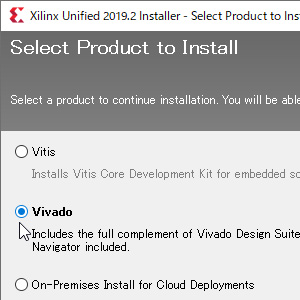ここでは Xilinx 社の FPGA の開発環境である Vivado のインストール手順を解説します。Vivado は、HDL からビットストリームファイルの生成、FPGA への書き込みまでの一番下位の部分を担当するツールです。中規模までのほとんどの FPGA は無償版の WebPACK というバージョンで開発できます。下記よりダウンロードできます。

対応 OS は、Windows と Linux です。Ver.2019.2 で対応する OS は、具体的には次の通りですが、今後(Ver.2020.1以降は)Windows 7 についてはサポートの対象外になるとアナウンスされています。
• Microsoft Windows 7 SP1 Professional (64 ビット) 英語版/日本語版
• Microsoft Windows 10.0 1809 Update、10.0 1903 Update (64 ビット) 英語版/日本語版
• Red Hat Enterprise Workstation/Server 7.4、7.5、および 7.6 (64 ビット)
• SUSE Linux Enterprise 12.4 (64 ビット)
• CentOS 7.4、7.5、および 7.6 (64 ビット)
• Ubuntu Linux 16.04.5 LTS、16.04.6 LTS、18.04.1 LTS、18.04.02 LTS (64 ビット)
• Amazon Linux 2 LTS (64 ビット)
無償版の WebPACK で使用できる FPGA の最大規模のものは、Zynq で、XCZ030 および XCZU7 まで、Kintex-7 で、XC7K160T、XCKU035、XCKU5P まで、Artix-7 で、XCA200T までとかなり大きな規模の FPGA の開発で使用できます。また PCIe タイプの FPGA アクセラレーション・ボードである Alveo ボードについては最上位の XCU280 の開発まで使用できます。全ての対応デバイスのリストは、下記のユーザーガイドの冒頭 (リリースノート) にあります。
Vivado Design Suite ユーザーガイド UG973 (v2019.2)
インストール手順

Windows でのインストールは先程のユーザーガイドと上のビデオの通りですが、手順としては、ざっくり次のようになります。
- https://japan.xilinx.com/registration/create-account.html にて、自分のアカウントを作成
- https://japan.xilinx.com/support/download.html よりインストーラをダウンロード
- ダウンロードしたインストーラを実行
インストーラは無償版の WebPACK と有償版で共通となっているため、インストール時に WebPACK を選択します。また、インストールのオプション選択での注意点は、自分の使用する FPGA ボードに搭載されている FPGA のシリーズ名を調べておいて、該当のデバイスを選択することです。使用するデバイスが決まっていない場合は、全てのデバイスをインストールしておくこともできますが、多くのディスク容量が必要となります。
以下、具体的な手順を説明します。
1.まず下記にある「ザイリンクス統合インストーラ」のリンクをクリックしてダウンロードします
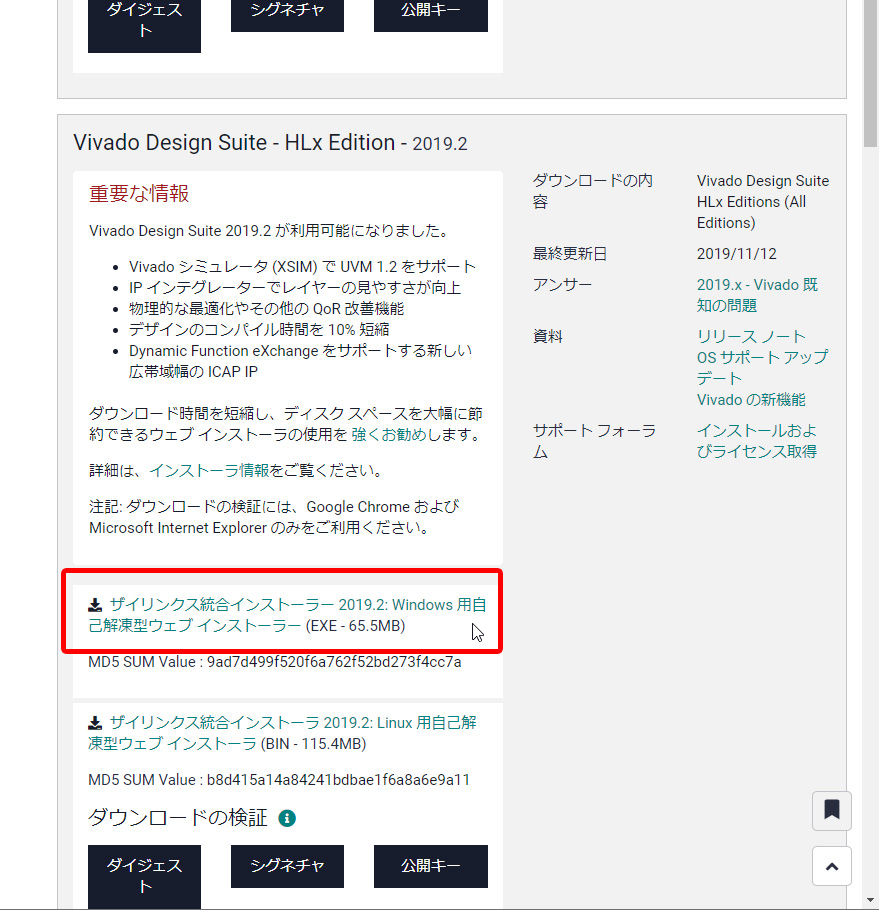
2.ログインしていない場合はログイン画面になります。ログイン、もしくはアカウントを作成します
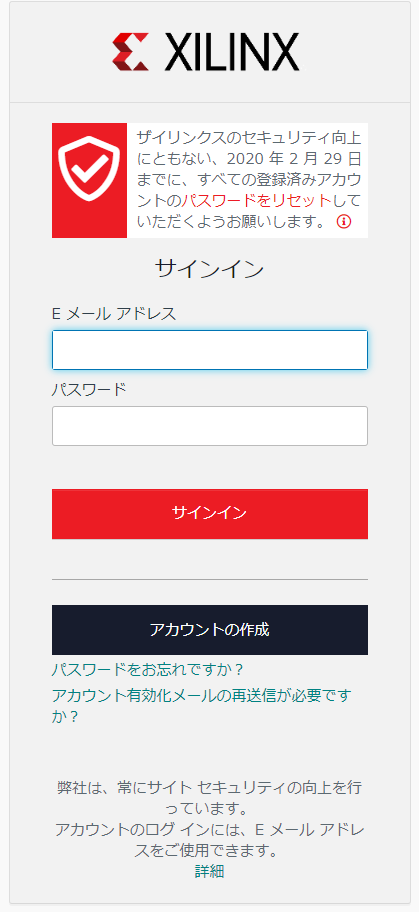
3.ダウンロードしたインストーラを実行します
User Authentication には先程のファイルのダウンロードで使用したアカウント情報を入力します。User ID はメールアドレスです。またここでは Download and Install Now を選択します。ただ、容量が15GBくらいあるので、ネットワークに不安がある場合や、他の PC にもインストールする場合は Donwload Full Image を選択します。
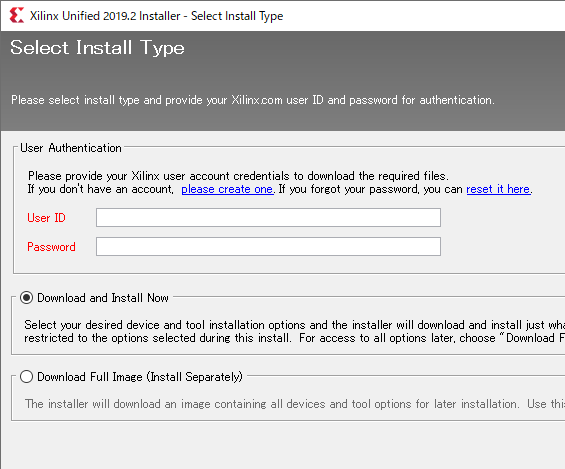
4.Vivadoを選択
ライセンスを同意の後、インストールするソフトウェアの選択になるので、Vivado を選択します。
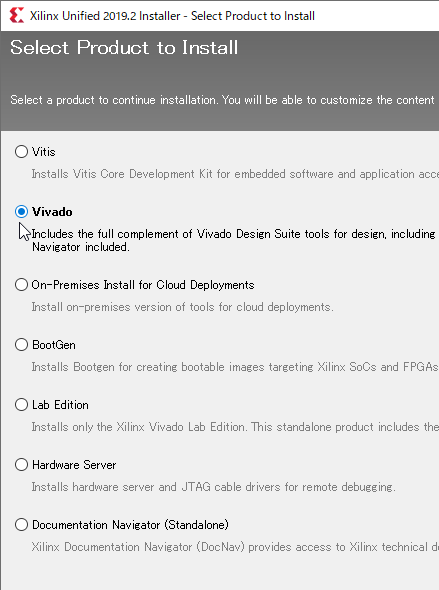
5.Vivado HL WebPACK を選択します
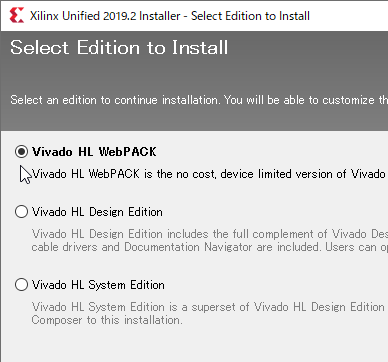
6.インストールするデバイスの選択
基本的にそのままで問題ありません。ディスク容量を節約したい場合は、必要なデバイスのみを選択することもできます。あとはインストール先やショートカットの作成関係の設定をしてインストールを開始します。
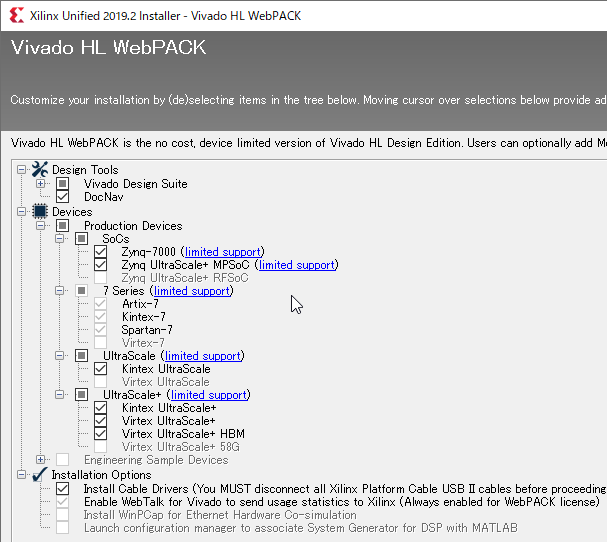
7.後はダウンロードとインストールが終わるまで待つだけですが、ダウンロードにはかなり時間がかかるようです
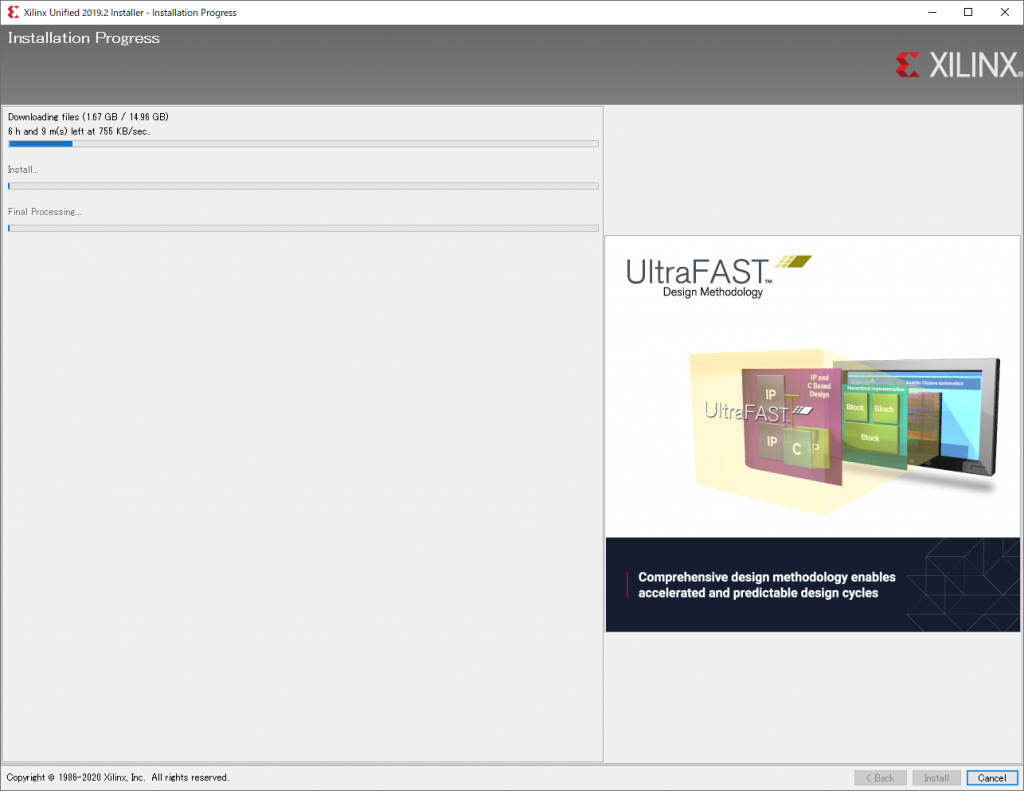
すすたわり